相信用過Microsoft Surface的大多數人,應該會對於Surface Pen的那種方便性跟使用的直覺性就感到難忘,雖然可以靠滑鼠或是繪圖板來取代繪圖的功能,但滑鼠的準確度相對很差,而若是常常外出,再多帶一個繪圖板,多少也會增加一些重量與背包空間,也因為這樣,Surface系列一直也受到不管是商業或美術領域專業人士的喜愛,不過雖然Surface手寫筆蠻好用的,但是有時候還是會碰到忘了帶出門或是鬧失蹤的狀況,所以常在想若這時候包包裡如果有一支備用的Surface筆那該有多好!但微軟原廠的Surface手寫筆價格真是“高貴很貴”,不論是遺失或是當備用,再買一支的價格真是讓荷包傷不起啊!而在微軟開放了軟授權第三方廠商採用 MPP(Microsoft Pen Protocol) 的手寫筆協議後,終於有非原廠以外的選擇了!這次有機會試用到由ViewSonic所提供的ViewStylus ACP301手寫筆,趁這機會來體驗一下原廠Surface手寫筆以外的筆的使用感覺囉!

在盒子正面的側邊也有特別將手寫筆的重點規格標示出來,最重要的是具有微軟協議MPP(Microsoft Pen Protocol),代表可支援包含Microsoft Surface全系列等相容於MPP協定的觸控螢幕,而且還具有4096級的感壓功能,與中高階繪圖板的等級相同。

就算電腦內沒有任何繪圖軟體,也可利用ACP301搭配Windosw 10內建的Windows Ink工作區進行繪圖或是筆記

正式開“盒”啦~盒裝內除了手寫筆外,還有兩隻替換筆芯、拔除筆芯用的夾子、AAAA電池與一張說明。

ACP301需要透過電池供電,所以在使用前要先把上方筆夾的蓋子轉開,並使用AAAA電池,AAAA 電池一般市面上比較少見,但因為ACP301至少有900小時左右的壽命,所以不太需要常換電池。

ACP301本體上原本就有一支筆芯,盒裝內另外有附贈一支硬的筆芯與帶有導電布材質的軟筆芯,若是喜歡比較有摩擦力的手寫感可以換上軟筆芯,會有更像在紙張上書寫的手感。

若是筆芯磨損的話,可以透過筆芯拔除器將筆芯拔除再換上新筆芯即可,若是有用過手寫板的人應該熟練,像我修圖的時候都太出力,常常導致筆芯消耗的速度筆一般人都快,就是一個筆芯殺手................XD

ACP301筆桿側邊有兩顆按鍵,預設為橡皮擦和滑鼠右鍵,在使用Windows Ink工作區的繪圖功能時,可以不用更換工具就進行擦除的動作,如果用Suface的原廠筆就需要將筆反過來用才能用橡皮擦。


雖然不是微軟原廠的手寫筆,但搭配起Surface Pro質感仍是相當不錯的喔~而且顏色也有很多種喔~


ACP301跟原廠筆一樣可以靠磁力吸附在機身側邊,但是因為筆桿本體都是圓形,並沒有像原廠一樣削平,所以吸附的穩定度會比較差一些

夾在鍵盤上就相對穩定多了,放在包包裡再拿出來的時候也不會掉落,比用磁吸的方式更加穩固。
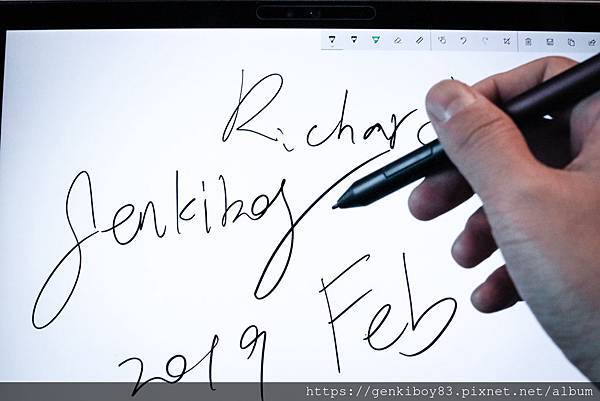
ACP301粗細、重量與整體握感與一般筆接近,手感比原廠的比還要纖細,拿在手上也不會有類似Apple Pencil太長有重心會跑掉的問題。

支援MPP的手寫筆同時也具備了防手掌誤觸功能,只要電腦有感應到筆,就不會讓手掌的觸碰影響到筆畫,所以手可以像一般寫字一樣靠在螢幕上。

ACP301最高支援4096級壓感,但最終還要取決於設備的部分,Surface Pro 4因為是比較早期的機種,所以只能到1024階,最新的MPP 2.0可以支援到4096階、266RPS讀取速度、+-60度傾斜角偵測,目前最新的Surface Pro 5之後都有支援,但一般使用上1024階與4096階之間的差異感覺並不會太大。
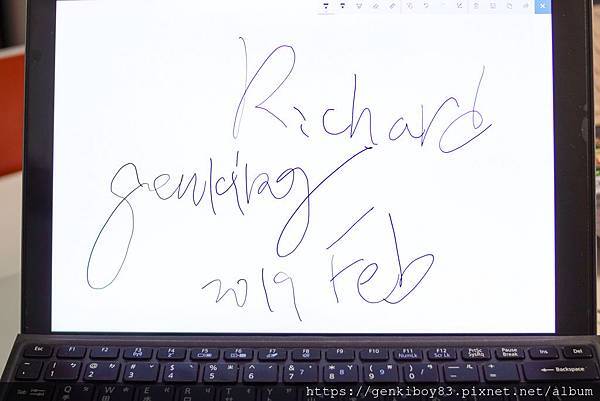
這是自己的另外一台Switch Alpha 12,本身也有觸控筆功能,但是並不是採用MPP手寫筆技術,所以手寫筆是無法互通的,這台的手寫筆壓感只有256階,筆觸就沒這麼滑順。

來書寫一段相同的文字,左邊是256階,右邊是1024階,發現差異了嗎?Surfcae Pro 4的筆觸與轉角的弧度是不是順暢很多呢?如果有很強烈使用觸控筆的需求,一定要選1024階以上的寫出來的字或是畫出來的圖才會漂亮啊!

由上而下分別為ACP301、Acer的觸控筆與一般主動式電容筆,其實外觀的設計尤其在筆尖的部分都有點類似,在買手寫筆時千萬要弄清楚各種技術之間是否相容,否則買來也沒辦法寫就麻煩啦!

像在幫學生上課的時候我最喜歡用筆配合微軟的Windows Ink工作區的繪圖截圖可以直接在畫面上解釋構圖的方式,比起用滑鼠或是手指頭畫線順暢又自然很多呢!


在修圖的時候可以直接用滑鼠調整拉桿,但搭配筆來使用在操作上其實更直觀準確。

修圖最重要的液化與筆刷功能用筆來操作準確度會更高,而且比滑鼠更容易控制力道,才不容易出現“空間異變”的狀況XDDDDD
使用心得:
ViewStylus ACP301除了只差在沒有藍芽功能可以免靠近螢幕就快速啟動軟體,除此之外,在手寫的滑順度與靈敏度上都與微軟原廠的筆相同,而筆的握感也相當不錯,很接近真的筆,最重要的是,價格!一支ACP301只要微軟原廠的一半還不到!以後就可以在工作地點放一支,在家裡也放一支,這絕對是對於需要備用筆以及常常把筆弄丟的人的一大福音啊!
最後,同時也身為iPad的使用者,希望有機會也能出支援iPad的筆啊!
延伸閱讀:
[開箱] 遲到的 iPad 2018 9.7 吋開箱與初代 iPad 跨時空相遇~




 留言列表
留言列表